发布时间:2019-04-04 14: 51: 18
《超人回来了》是一档韩国亲子综艺真人秀节目,我们通过节目认识了很多可爱萌宝,混血宝宝威廉就是其中一个。威廉和他的爸爸在节目里展现出来的样子常常让人忍俊不禁,所以今天我们就用专业视频剪辑软件-Vegas来剪辑一个威廉宝宝在《超人回来了》里面萌化你的表现吧。
视频:超人回来了 萌宝威廉
一.素材准备
1.视频素材
这次的视频素材都出自综艺《超人回来了》,里面除了威廉之外还有很多其他可爱的宝宝,大家可以在里面截取威廉的cut。

2.音频素材
这次的音频选择的是《Hampton the Hampster》,可爱的音效和节奏非常适合这个视频,大家也可以自己选择适合的音频素材
二.视频剪辑
1.导入素材
双击打开Vegas视频剪辑软件,新建一个项目,将下载好的图片素材全部拖到视频轨道上。
2.调整素材
因为下载下来的素材不一定会匹配1920*1080分辨率,所以需要手动调节。
将视频素材拖动到下方轨道中,点击素材右上角的裁切按钮,进入“F”工作区后可以右击素材的部分,选择“匹配输出高宽比”,将“F”工作区的虚线框拉小即可放大视频画面(非常适合有黑边的视频使用)。
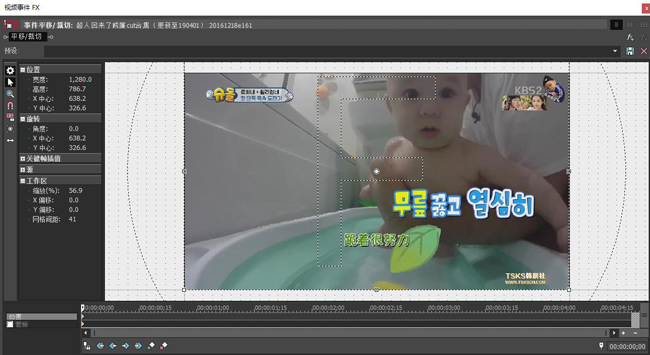
图1:调整素材
3.添加转场
将每段素材拉到重合的位置,点击“转场”,选择适合的转场特效,直接拖动到两个素材重合处即可,每段素材之间可以选择不同的转场特效,为视频增添多样化的元素。
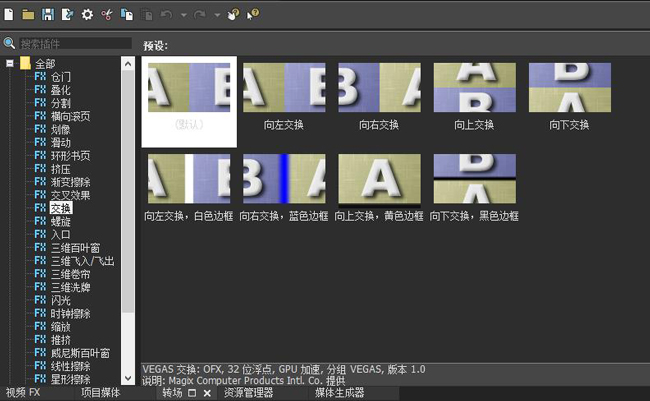
图2:添加转场
4.添加边框
为了装饰这段视频,我们可以给视频加上边框,选择视频fx,将边框拖到素材上,调整边框大小和颜色,我将边框颜色设置成了淡粉色,与这段视频素材更加符合。关于如何添加视频边框,请参考:vegas视频特效——边框
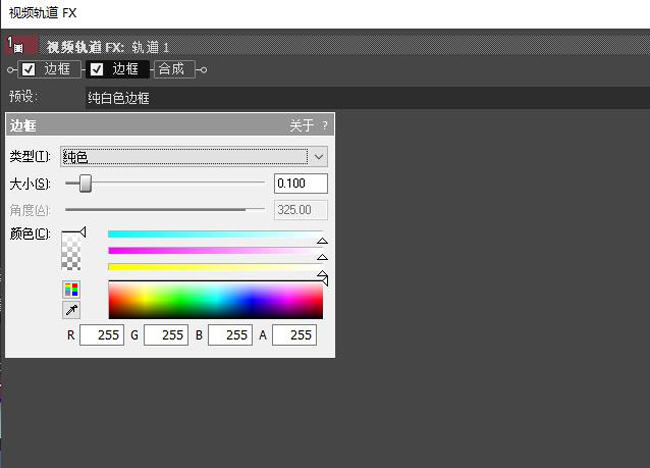
图3:添加边框
5.添加音乐
将我们选择好的音乐拖入音频轨道,并进行裁剪,为了让音频在结束时能不那么突兀,可拖动音频轨道调整音频淡出效果。关于音频的编辑,请参考:Vegas的音频编辑怎么用?
三.渲染保存
制作好所有效果后,需要将项目渲染为视频文件。(注意:本期教程因需要使用遮罩,仅适用于Vegas Pro)点击“文件”——“渲染为”,选择你需要的视频格式(也可以自定义模板),设置好保存路径和文件名后点击“渲染”按钮即可开始渲染。
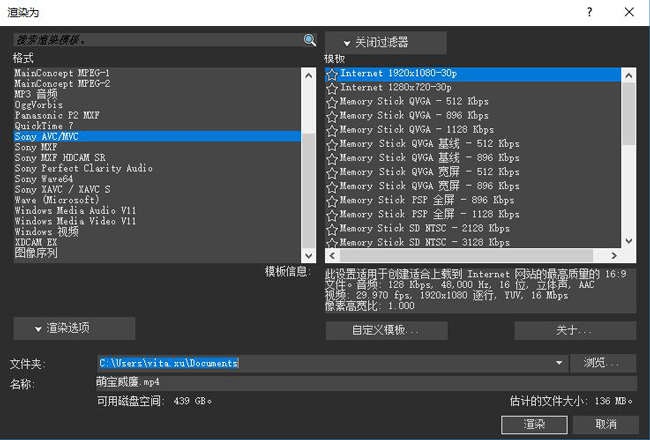
图4:渲染保存
如果大家在使用的过程中还有问题,欢迎大家关注我们的Vegas官方网站,也可以直接关注我们的微信公众号:Vegas知识库。

Vegas知识库
本文为原创,转载请注明网址:http://www.vegaschina.cn/anli/vegasspal-wl.html。
展开阅读全文
︾